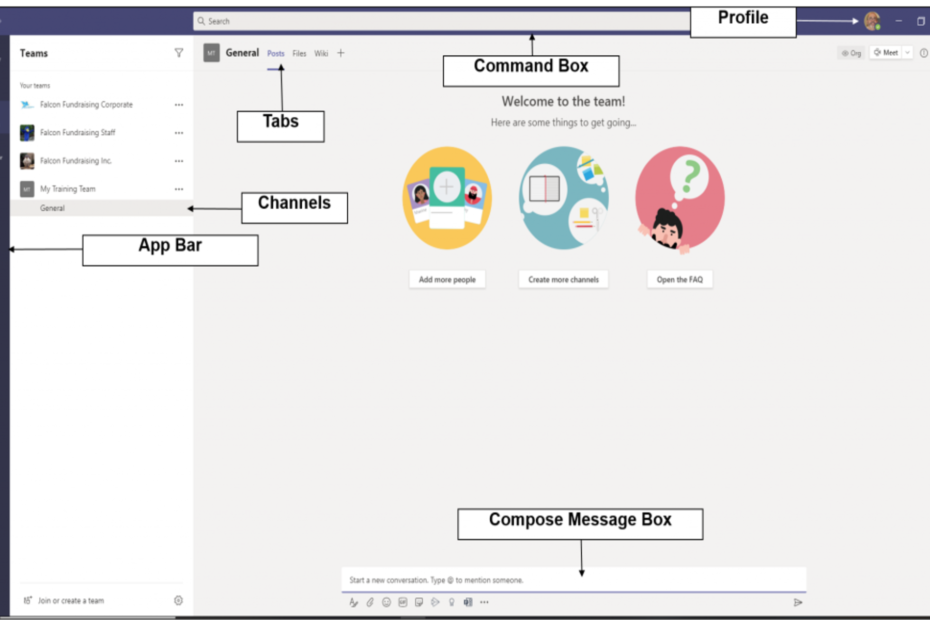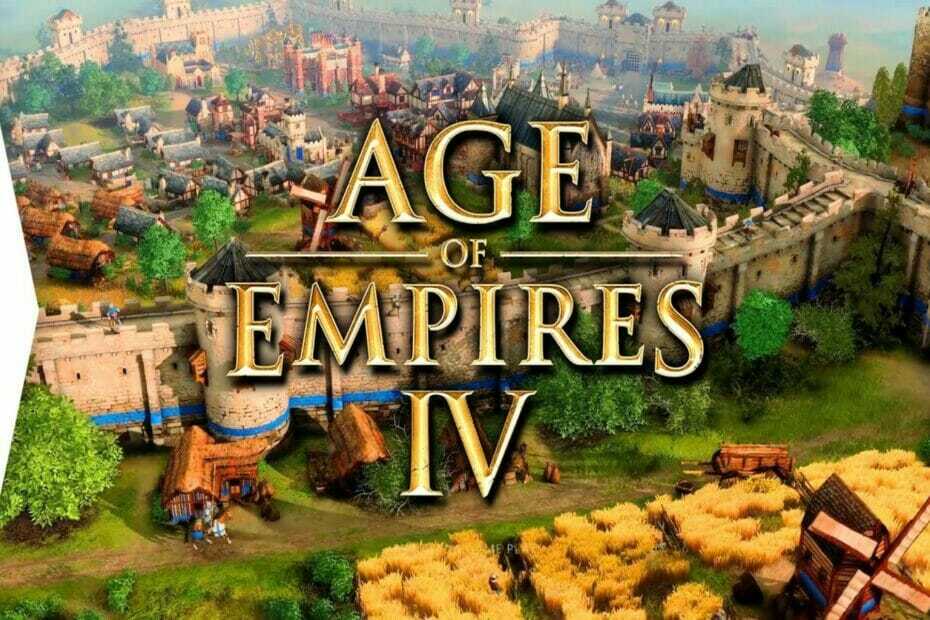- Ορισμένοι χρήστες ανέφεραν ότι το σφάλμα Createprocess Failed Code 740 τους εμποδίζει να χρησιμοποιούν συγκεκριμένες εφαρμογές στα Windows 10.
- Για να διορθώσετε αυτό το πρόβλημα, πρέπει πρώτα να ελέγξετε ότι το antivirus που χρησιμοποιείτε δεν παρεμβαίνει στο σύστημά σας.
- Πρέπει επίσης να επαληθεύσετε ότι έχετε επαρκή δικαιώματα και να εκτελέσετε την επιθυμητή εφαρμογή ως διαχειριστής.
- Μια άλλη λύση είναι να δημιουργήσετε έναν νέο λογαριασμό διαχειριστή ακολουθώντας τον αναλυτικό οδηγό μας παρακάτω.

Αυτό το λογισμικό θα επιδιορθώσει κοινά σφάλματα υπολογιστή, θα σας προστατεύσει από την απώλεια αρχείων, κακόβουλο λογισμικό, αστοχία υλικού και θα βελτιστοποιήσετε τον υπολογιστή σας για μέγιστη απόδοση. Διορθώστε τα προβλήματα του υπολογιστή και αφαιρέστε τους ιούς τώρα σε 3 εύκολα βήματα:
- Κατεβάστε το εργαλείο επισκευής Restoro PC που συνοδεύεται από κατοχυρωμένες τεχνολογίες (διαθέσιμο δίπλωμα ευρεσιτεχνίας εδώ).
- Κάντε κλικ Εναρξη σάρωσης για να βρείτε ζητήματα των Windows που θα μπορούσαν να προκαλέσουν προβλήματα στον υπολογιστή.
- Κάντε κλικ Φτιάξ'τα όλα για να διορθώσετε προβλήματα που επηρεάζουν την ασφάλεια και την απόδοση του υπολογιστή σας
- Το Restoro κατεβάστηκε από 0 αναγνώστες αυτόν τον μήνα.
Τα σφάλματα του υπολογιστή είναι ένα συνηθισμένο συμβάν και οι χρήστες των Windows 10 έχουν αναφέρει Αποτυχημένος κώδικας CreateProcess 740 σφάλμα στα Windows 10. Ποιο είναι λοιπόν αυτό το σφάλμα και πώς μπορούμε να το διορθώσουμε στα Windows 10;
Το αποτυχημένο μήνυμα Createprocess Code 740 μπορεί να σας εμποδίσει να εκτελέσετε συγκεκριμένες εφαρμογές και μιλώντας για αυτό το σφάλμα, ακολουθούν ορισμένα παρόμοια ζητήματα που ανέφεραν οι χρήστες:
- Δεν ήταν δυνατή η εκτέλεση του αρχείου δημιουργίας επεξεργασίας απέτυχε κωδικός 740 - Αυτό το μήνυμα μπορεί να εμφανιστεί εάν το antivirus σας παρεμβαίνει στο σύστημά σας. Απλώς απενεργοποιήστε το πρόγραμμα προστασίας από ιούς ή εγκαταστήστε το ξανά και το πρόβλημα θα επιλυθεί.
- Σφάλμα 740 η απαιτούμενη λειτουργία απαιτεί ανύψωση Windows 10 - Αυτό το ζήτημα μπορεί να προκύψει εάν δεν έχετε τα απαραίτητα δικαιώματα για την εκτέλεση συγκεκριμένων εφαρμογών. Για να το διορθώσετε, εκτελέστε απλώς την εφαρμογή ως διαχειριστής.
- Αποτυχημένος κωδικός επεξεργασίας κώδικα 740 Windows 10, 8, 7 - Αυτό το πρόβλημα μπορεί να προκύψει σε οποιαδήποτε έκδοση των Windows, αλλά θα πρέπει να μπορείτε να το διορθώσετε χρησιμοποιώντας μία από τις λύσεις μας.
- Η εγκατάσταση δεν μπόρεσε να εκτελέσει τη διαδικασία δημιουργίας αρχείων απέτυχε κωδικός 740 - Σε ορισμένες περιπτώσεις, η εφαρμογή που προσπαθείτε να μην είναι συμβατή με τα Windows 10, αλλά μπορείτε να το διορθώσετε χρησιμοποιώντας τη Λειτουργία συμβατότητας.
Πώς μπορώ να διορθώσω την απαιτούμενη λειτουργία που απαιτεί σφάλμα ανύψωσης;
1. Ελέγξτε το antivirus σας

Το να έχετε ένα καλό antivirus είναι σημαντικό εάν θέλετε να προστατεύσετε τον υπολογιστή σας από διαδικτυακές απειλές, ωστόσο, το antivirus μπορεί μερικές φορές να επηρεάσει το σύστημά σας και να προκαλέσει διάφορα σφάλματα.
Μερικές φορές το πρόγραμμα προστασίας από ιούς μπορεί να επηρεάσει τις εφαρμογές σας και να προκαλέσει την εμφάνιση του κωδικού 740 του Createprocess Failed.
Θέλετε να ελέγξετε εάν το τείχος προστασίας σας αποκλείει ορισμένες εφαρμογές; Ακολουθήστε τα απλά βήματα από αυτός ο οδηγός για να μάθετε.
Για να διορθώσετε αυτό το ζήτημα, συνιστάται να ανοίξετε τις ρυθμίσεις προστασίας από ιούς και να απενεργοποιήσετε ορισμένες λειτουργίες προστασίας από ιούς. Εάν αυτό δεν σας βοηθήσει, ίσως χρειαστεί να απενεργοποιήσετε ολόκληρο το πρόγραμμα προστασίας από ιούς ή σε ορισμένες περιπτώσεις ακόμη και να καταργήσετε εντελώς το πρόγραμμα προστασίας από ιούς.
Για τους χρήστες του Norton, έχουμε ένα αποκλειστικός οδηγός σχετικά με το πώς να το αφαιρέσετε εντελώς από τον υπολογιστή σας. Υπάρχει μια παρόμοιος οδηγός για χρήστες McAffe, επίσης.
Εάν χρησιμοποιείτε οποιαδήποτε λύση προστασίας από ιούς και θέλετε να την καταργήσετε εντελώς από τον υπολογιστή σας, φροντίστε να χρησιμοποιήσετε ένα ειδικό εργαλείο κατάργησης.
⇒Αποκτήστε το IObit Uninstaller Pro
Εάν η κατάργηση του προγράμματος προστασίας από ιούς επιλύσει το πρόβλημα, θα πρέπει να εξετάσετε το ενδεχόμενο μετάβασης σε διαφορετική λύση προστασίας από ιούς. Θέλετε να αλλάξετε το πρόγραμμα προστασίας από ιούς σε καλύτερο; Εδώ είναι μια λίστα με τις κορυφαίες επιλογές μας.
2. Εκτελέστε την επιθυμητή εφαρμογή ως διαχειριστής
- Βρείτε την εφαρμογή που σας δίνει Αποτυχημένος κώδικας CreateProcess 740 και κάντε δεξί κλικ το.
- Επιλέγω Εκτέλεση ως διαχειριστής από το μενού.

Τίποτα δεν συμβαίνει όταν κάνετε κλικ στο Εκτέλεση ως διαχειριστής; Μην ανησυχείτε, έχουμε η σωστή λύση για σενα.
Οι χρήστες αναφέρουν ότι αυτό το σφάλμα παρουσιάζεται όταν εσείς δεν έχετε αρκετά προνόμια για να εκτελέσετε τη συγκεκριμένη εφαρμογή στα Windows 10.
Εάν έχετε αυτό το σφάλμα στον υπολογιστή σας, βεβαιωθείτε ότι χρησιμοποιείτε λογαριασμό διαχειριστή στα Windows 10.
Επιπλέον, μπορείτε πάντα να εκτελείτε την επιθυμητή εφαρμογή ως διαχειριστής για να επιλύσετε αυτό το ζήτημα. Η εφαρμογή σας θα πρέπει τώρα να ξεκινήσει χωρίς προβλήματα.
Όπως μπορείτε να δείτε, αυτή είναι μια απλή λύση, αλλά το μόνο μειονέκτημα είναι ότι θα πρέπει να επαναλαμβάνετε αυτήν τη διαδικασία κάθε φορά που θέλετε να εκτελέσετε αυτήν τη συγκεκριμένη εφαρμογή.
Φυσικά, μπορείτε να ρυθμίσετε να εκτελεί μόνιμα μια συγκεκριμένη εφαρμογή ως διαχειριστής ακολουθώντας αυτές τις οδηγίες:
- Εντοπίστε την εφαρμογή που σας δίνει Αποτυχημένος κώδικας CreateProcess 740 σφάλμα και κάντε δεξί κλικ το.
- Επιλέγω Ιδιότητες από τη λίστα.
- Πότε Ιδιότητες ανοίγει το παράθυρο, μεταβείτε στο Συμβατότητα αυτί.
- Βεβαιωθείτε ότι εσείς ελέγξτε Εκτέλεση αυτού του προγράμματος ως διαχειριστής.

- Κάντε κλικ Ισχύουν και Εντάξει για να αποθηκεύσετε τις αλλαγές.
Αφού το κάνετε αυτό, η καθορισμένη εφαρμογή θα εκτελείται πάντα με δικαιώματα διαχειριστή και Αποτυχημένος κώδικας διαδικασίας επεξεργασίας 740 το σφάλμα θα διορθωθεί.
3. Απενεργοποιήστε τον έλεγχο λογαριασμού χρήστη
- Τύπος Κλειδί Windows + S και εισάγετε έλεγχος λογαριασμού χρήστη. Επιλέγω Αλλαγή ρυθμίσεων ελέγχου λογαριασμού χρήστη από τη λίστα.

- Μετακινήστε το ρυθμιστικό μέχρι κάτω και κάντε κλικ στο Εντάξει κουμπί.

Ελεγχος λογαριασμού χρήστη έχει σχεδιαστεί για να σας ενημερώνει εάν κάνετε αλλαγές στον υπολογιστή σας που ενδέχεται να απαιτούν δικαιώματα διαχειριστή.
Αυτές οι αλλαγές περιλαμβάνουν εγκατάσταση νέου λογισμικού ή αλλαγή ρυθμίσεων συστήματος.
Ορισμένοι χρήστες θα έλεγαν ότι έρχεται η απενεργοποίηση του ελέγχου λογαριασμού χρήστη μικρός Κίνδυνος ασφάλειας επειδή δεν θα λαμβάνετε ειδοποιήσεις εάν εγκαθιστάτε νέο λογισμικό ή εάν πραγματοποιείτε αλλαγές που σχετίζονται με το σύστημα.
Μόλις απενεργοποιήσετε τον Έλεγχο λογαριασμού χρήστη, το πρόβλημα θα πρέπει να επιλυθεί και δεν θα εμφανίζεται πλέον το σφάλμα Createprocess Failed Code 740.
Οι περισσότεροι χρήστες δεν ξέρουν τι να κάνουν όταν σταματήσει να λειτουργεί το κλειδί των Windows. Ολοκλήρωση παραγγελίας αυτός ο οδηγός και να είσαι ένα βήμα μπροστά.
4. Εκτελέστε την εφαρμογή σε λειτουργία συμβατότητας
- Εντοπίστε την εφαρμογή που σας δίνει αυτό το σφάλμα, κάντε δεξί κλικ και επιλέξτε Ιδιότητες από το μενού.

- Οταν ο Ιδιότητες ανοίγει το παράθυρο, μεταβείτε στο Συμβατότητα αυτί. Τώρα ελέγξτε Εκτελέστε αυτό το πρόγραμμα σε λειτουργία συμβατότητας για και επιλέξτε την επιθυμητή έκδοση των Windows. Κάντε κλικ Ισχύουν και Εντάξει για να αποθηκεύσετε τις αλλαγές.

Εκτελέστε μια σάρωση συστήματος για να ανακαλύψετε πιθανά σφάλματα

Κατεβάστε το Restoro
Εργαλείο επισκευής υπολογιστή

Κάντε κλικ Εναρξη σάρωσης για να βρείτε ζητήματα Windows.

Κάντε κλικ Φτιάξ'τα όλα για την επίλυση προβλημάτων με τις κατοχυρωμένες τεχνολογίες.
Εκτελέστε σάρωση υπολογιστή με Restoro Repair Tool για να βρείτε σφάλματα που προκαλούν προβλήματα ασφαλείας και επιβράδυνση. Αφού ολοκληρωθεί η σάρωση, η διαδικασία επισκευής θα αντικαταστήσει τα κατεστραμμένα αρχεία με νέα αρχεία και στοιχεία των Windows.
Μερικές φορές το σφάλμα Createprocess Failed Code 740 μπορεί να εμφανιστεί εάν η εφαρμογή που προσπαθείτε να εκτελέσετε δεν είναι πλήρως συμβατή με τα Windows 10.
Ωστόσο, ενδέχεται να μπορείτε να παρακάμψετε αυτό το ζήτημα χρησιμοποιώντας τη λειτουργία Λειτουργία συμβατότητας.
Σε περίπτωση που δεν γνωρίζετε, η λειτουργία συμβατότητας είναι μια λειτουργία των Windows που σας επιτρέπει να εκτελείτε παλαιότερο λογισμικό που συνήθως δεν είναι πλήρως συμβατό με τα Windows 10.
Αφού πραγματοποιήσετε αυτές τις αλλαγές, δοκιμάστε να εκτελέσετε ξανά την εφαρμογή. Εάν το πρόβλημα παραμένει, ίσως θέλετε να δοκιμάσετε να χρησιμοποιήσετε διαφορετικές ρυθμίσεις συμβατότητας.
5. Δημιουργήστε έναν νέο λογαριασμό διαχειριστή
- Ανοιξε το Εφαρμογή ρυθμίσεων. Μπορείτε να το κάνετε χρησιμοποιώντας Κλειδί Windows + I συντομώτερος δρόμος.
- Οταν ο Εφαρμογή ρυθμίσεων ξεκινά, πηγαίνετε στο Λογαριασμοί Ενότητα.

- Τώρα πηγαίνετε στο Οικογένεια και άλλα άτομα στο αριστερό παράθυρο. Στο δεξιό τμήμα του παραθύρου, κάντε κλικ στο Προσθέστε κάποιον άλλο σε αυτόν τον υπολογιστή κουμπί.

- Επιλέγω Δεν έχω τα στοιχεία σύνδεσης αυτού του ατόμου.

- Επιλέγω Προσθέστε έναν χρήστη χωρίς λογαριασμό Microsoft.

- Εισαγάγετε το όνομα χρήστη για το νέο λογαριασμό και κάντε κλικ στο Επόμενο.

Σύμφωνα με τους χρήστες, το σφάλμα Createprocess Failed Code 740 μπορεί να εμφανιστεί εάν δεν έχετε τα δικαιώματα διαχειριστή κατά την προσπάθεια εκτέλεσης μιας συγκεκριμένης εφαρμογής.
Ωστόσο, μπορείτε να επιλύσετε αυτό το ζήτημα απλώς δημιουργώντας έναν νέο λογαριασμό διαχείρισης. Αυτό είναι πολύ απλό να το κάνετε και μπορείτε να το κάνετε ακολουθώντας τα παραπάνω βήματα.
Αφού το κάνετε αυτό, θα δημιουργήσετε έναν νέο λογαριασμό χρήστη. Λάβετε υπόψη ότι αυτός ο νέος λογαριασμός δεν έχει ακόμη δικαιώματα διαχειριστή, επομένως πρέπει να τον μετατρέψετε σε λογαριασμό διαχειριστή.
Για να το κάνετε αυτό, ακολουθήστε τα εξής βήματα:
- Παω σε Εφαρμογή ρυθμίσεων > Λογαριασμοί> Οικογένεια και άλλα άτομα.
- Εντοπίστε τον λογαριασμό που μόλις δημιουργήσατε, επιλέξτε τον και επιλέξτε Αλλαγή τύπου λογαριασμού.
- Σειρά Τύπος Λογαριασμού προς την Διαχειριστής και κάντε κλικ Εντάξει.

Τώρα έχετε έναν νέο λογαριασμό διαχειριστή έτοιμο. Απλώς μεταβείτε σε αυτόν τον νέο λογαριασμό και προσπαθήστε να εκτελέσετε την εφαρμογή από εκεί.
Εάν αυτή η μέθοδος λειτουργεί, ίσως χρειαστεί να μετακινήσετε όλα τα προσωπικά σας αρχεία στο νέο λογαριασμό και να αρχίσετε να το χρησιμοποιείτε αντί για τον παλιό σας λογαριασμό.
Μάθετε όλα όσα πρέπει να γνωρίζετε για τον λογαριασμό διαχειριστή και πώς μπορείτε να τον ενεργοποιήσετε / απενεργοποιήσετε ακριβώς εδώ!
Εάν η προηγούμενη μέθοδος φαίνεται λίγο κουραστική, θα πρέπει να γνωρίζετε ότι μπορείτε εύκολα να δημιουργήσετε έναν νέο λογαριασμό διαχειριστή χρησιμοποιώντας Γραμμή εντολών. Για να το κάνετε αυτό, απλώς ακολουθήστε αυτά τα απλά βήματα:
- Τύπος Πλήκτρο Windows + X για να ανοίξετε το μενού Win + X. Τώρα επιλέξτε Γραμμή εντολών (Διαχειριστής) ή Powershell (Διαχειριστής) από τη λίστα.

- Όταν ανοίξει η γραμμή εντολών, εκτελέστε τις ακόλουθες εντολές:
-
καθαρός χρήστης / προσθήκη Αναφορά των Windows

-
νέους διαχειριστές τοπικής ομάδας Αναφορά των Windows /add

Φυσικά, φροντίστε να αντικαταστήσετε το WindowsReport με το επιθυμητό όνομα λογαριασμού που θέλετε να χρησιμοποιήσετε. Αφού εκτελέσετε αυτές τις δύο εντολές, θα δημιουργήσετε με επιτυχία έναν νέο λογαριασμό διαχειριστή στον υπολογιστή σας.
Αυτή η μέθοδος έχει σχεδιαστεί για προχωρημένους χρήστες που έχουν τουλάχιστον κάποια εμπειρία με τη γραμμή εντολών.
Αν θέλετε, μπορείτε ακόμα να χρησιμοποιήσετε την πρώτη και μεγαλύτερη μέθοδο, αλλά αν βιάζεστε, ίσως θέλετε να δοκιμάσετε τη δεύτερη μέθοδο.
6. Εγκαταστήστε τις πιο πρόσφατες ενημερώσεις
- Ανοιξε το Εφαρμογή ρυθμίσεων.
- Πότε Εφαρμογή ρυθμίσεων ανοίγει, πλοηγηθείτε στο Ενημέρωση και ασφάλεια Ενότητα.

- Τώρα κάντε κλικ Ελεγχος για ενημερώσεις κουμπί.

Εάν εξακολουθείτε να λαμβάνετε σφάλμα Createprocess Failed Code 740 στον υπολογιστή σας, ίσως μπορείτε να το διορθώσετε απλά εγκαθιστώντας τις πιο πρόσφατες ενημερώσεις.
Η Microsoft εκδίδει συχνά νέες ενημερώσεις για τα Windows και εάν εξακολουθείτε να αντιμετωπίζετε αυτό το ζήτημα, ενδέχεται να μπορείτε να το επιδιορθώσετε με μια ενημέρωση των Windows.
Από προεπιλογή, τα Windows εγκαθιστούν αυτόματα τις ελλείπουσες ενημερώσεις, αλλά μπορείτε να ελέγξετε για ενημερώσεις μόνοι σας ακολουθώντας τα παραπάνω βήματα.
Τα Windows θα κατεβάσουν τώρα τις διαθέσιμες ενημερώσεις και θα τις εγκαταστήσουν αυτόματα στο παρασκήνιο. Μόλις εγκατασταθούν οι ενημερώσεις, το ζήτημα θα πρέπει να επιλυθεί οριστικά.
Αντιμετωπίζετε προβλήματα με την ενημέρωση των Windows σας; Ολοκλήρωση παραγγελίας αυτός ο οδηγός που θα σας βοηθήσουν να τα λύσετε σε χρόνο μηδέν.
ο Αποτυχημένος κώδικας CreateProcess 740 Το σφάλμα επηρεάζει ένα ευρύ φάσμα εφαρμογών και οι χρήστες έχουν αναφέρει Αποτυχημένος κώδικας CreateProcess 740 ενώ προσπαθείτε να ξεκινήσετε παιχνίδια όπως το Sleeping Dogs ή το CrossFire.
Όπως μπορείτε να δείτε, αυτό το σφάλμα μπορεί να επηρεάσει σχεδόν οποιαδήποτε εγκατεστημένη εφαρμογή στον υπολογιστή σας και ελπίζουμε ότι οι λύσεις μας θα σας βοηθήσουν να διορθώσετε αυτό το πρόβλημα.
Όπως πάντα, για περισσότερες προτάσεις και ερωτήσεις, επικοινωνήστε με την παρακάτω ενότητα σχολίων.
 Εξακολουθείτε να αντιμετωπίζετε προβλήματα;Διορθώστε τα με αυτό το εργαλείο:
Εξακολουθείτε να αντιμετωπίζετε προβλήματα;Διορθώστε τα με αυτό το εργαλείο:
- Κάντε λήψη αυτού του εργαλείου επισκευής υπολογιστή βαθμολογήθηκε Μεγάλη στο TrustPilot.com (η λήψη ξεκινά από αυτήν τη σελίδα).
- Κάντε κλικ Εναρξη σάρωσης για να βρείτε ζητήματα των Windows που θα μπορούσαν να προκαλέσουν προβλήματα στον υπολογιστή.
- Κάντε κλικ Φτιάξ'τα όλα για την επίλυση προβλημάτων με τις κατοχυρωμένες τεχνολογίες (Αποκλειστική έκπτωση για τους αναγνώστες μας).
Το Restoro κατεβάστηκε από 0 αναγνώστες αυτόν τον μήνα.